电脑如何重装系统步骤图解
- 分类:教程 回答于: 2023年04月28日 10:36:03
工具/原料:
系统版本:windows10系统
品牌型号:联想小新air15
软件版本:小鱼一键重装系统1970
方法/步骤:
方法一:使用小鱼在线一键重装系统
该方法适合电脑还能正常进系统的情况使用,帮助大家更换新系统,解决一些系统卡顿等问题。具体的步骤如下:
1、在使用的电脑上打开安装好的小鱼一键重装系统工具,在线重装栏目就可以在线选择系统安装。

2、等待软件自动下载系统镜像并部署环境,完成后自动重启电脑。

3、等待自动进入xiaoyu pe-msdn项。

4、小鱼装机工具会自动安装系统,安装完成后自动重启电脑。

5、最终进入到安装好的系统桌面,这样就安装成功啦。

方法二:使用小鱼制作u盘重装系统
如果电脑系统出现了故障问题,比如说系统出现蓝屏,黑屏,崩溃死机进不去等情况,那么就可以使用工具制作u盘重装系统解决。具体的步骤如下:
1、先在能用的电脑上安装并打开小鱼一键重装系统工具,插入1个8g以上的空白u盘,进入制作系统模式。

2、选择需要的操作系统,开始制作u盘启动盘。

3、等待u盘启动盘制作成功后,可先预览要安装的电脑主板的启动热键,再拔除u盘退出。

4、插入启动盘进需要安装的电脑中,重启电脑并按启动热键进启动界面,选择u盘启动项进入第一项pe系统,然后打开小鱼装机工具,选择系统安装到c盘。

5、安装完成后,拔掉u盘重启电脑。

6、最终进入到新系统桌面即安装成功。
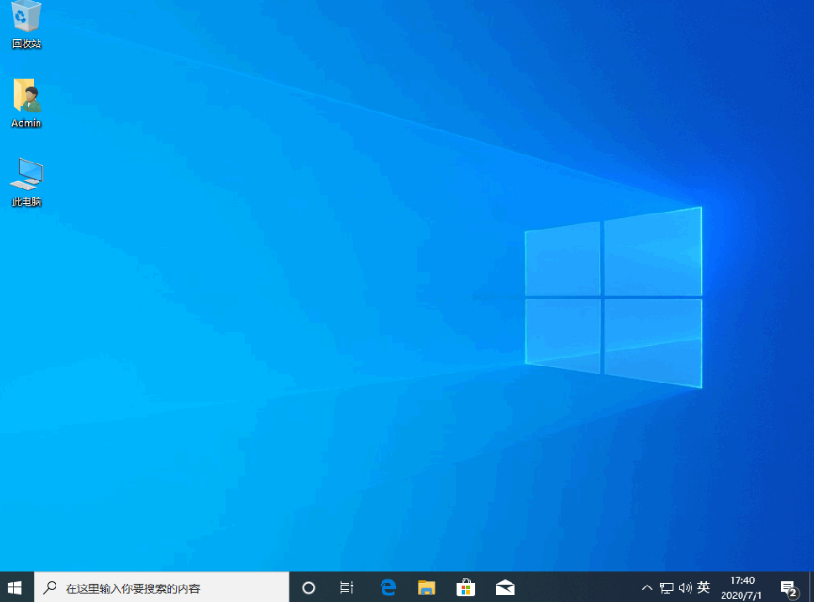
注意事项:在重装系统前,首先要备份重要的数据。因为重装系统会清空电脑硬盘,包括所有的文件和数据。可以将重要的文件复制到移动硬盘、U盘、光盘等外部设备上,以备不时之需。
总结:
以上便是常用的两种电脑重装系统步骤方法图解。总之,电脑重装系统虽然操作步骤繁琐,但只要按照上述步骤进行操作,就可以顺利解决电脑问题。同时,建议在安装系统后安装杀毒软件和防火墙等软件,以保证电脑的安全。
 有用
26
有用
26


 小白系统
小白系统


 1000
1000 1000
1000 1000
1000 1000
1000 1000
1000 1000
1000 1000
1000 1000
1000 1000
1000 1000
1000猜您喜欢
- 如何清理c盘空间2015/06/02
- 小白装系统有那些步骤2022/11/23
- 关闭自动更新提示教程2015/07/07
- 惠普笔记本重装系统图文教程..2022/06/06
- 演示小白装机给电脑系统还原教程..2022/04/03
- 0xc000007b无法正常启动的解决方法..2023/05/13
相关推荐
- 如何在一台裸机上安装winXP操作系统..2020/12/02
- 笔记本电脑怎样重新安装系统 笔记本重..2022/11/02
- 详解微软windows11配置要求和升级方法..2021/07/07
- 联想一键恢复,小编教你联想一键恢复怎..2018/02/10
- 电脑光盘映像文件怎么安装..2022/07/22
- 台式机选集成显卡和独立显卡哪个好用..2021/10/28

















